上海市高校计算机等级考试操作题.docx
《上海市高校计算机等级考试操作题.docx》由会员分享,可在线阅读,更多相关《上海市高校计算机等级考试操作题.docx(20页珍藏版)》请在冰豆网上搜索。
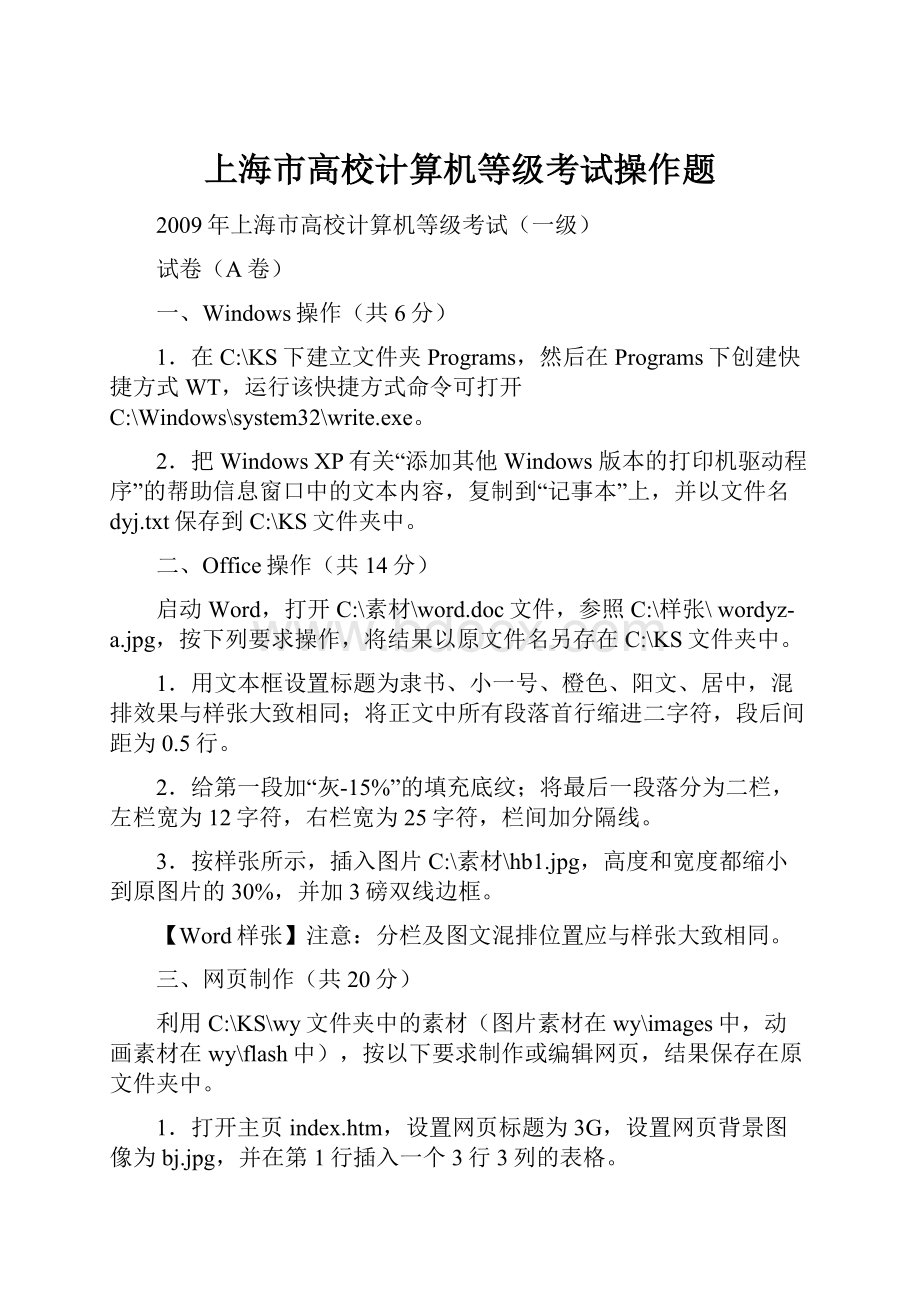
上海市高校计算机等级考试操作题
2009年上海市高校计算机等级考试(一级)
试卷(A卷)
一、Windows操作(共6分)
1.在C:
\KS下建立文件夹Programs,然后在Programs下创建快捷方式WT,运行该快捷方式命令可打开C:
\Windows\system32\write.exe。
2.把WindowsXP有关“添加其他Windows版本的打印机驱动程序”的帮助信息窗口中的文本内容,复制到“记事本”上,并以文件名dyj.txt保存到C:
\KS文件夹中。
二、Office操作(共14分)
启动Word,打开C:
\素材\word.doc文件,参照C:
\样张\wordyz-a.jpg,按下列要求操作,将结果以原文件名另存在C:
\KS文件夹中。
1.用文本框设置标题为隶书、小一号、橙色、阳文、居中,混排效果与样张大致相同;将正文中所有段落首行缩进二字符,段后间距为0.5行。
2.给第一段加“灰-15%”的填充底纹;将最后一段落分为二栏,左栏宽为12字符,右栏宽为25字符,栏间加分隔线。
3.按样张所示,插入图片C:
\素材\hb1.jpg,高度和宽度都缩小到原图片的30%,并加3磅双线边框。
【Word样张】注意:
分栏及图文混排位置应与样张大致相同。
三、网页制作(共20分)
利用C:
\KS\wy文件夹中的素材(图片素材在wy\images中,动画素材在wy\flash中),按以下要求制作或编辑网页,结果保存在原文件夹中。
1.打开主页index.htm,设置网页标题为3G,设置网页背景图像为bj.jpg,并在第1行插入一个3行3列的表格。
2.设置表格属性:
对齐方式水平居中,边框线宽度、单元格边(衬)距、单元格间距均为0,指定宽度为800像素,合并第1行的第2、3列单元格,第2行的第1、2列单元格,第3行的第1、2、3列单元格,所有单元格属性为水平居中和相对垂直居中。
3.在表格第1行第1列单元格中插入图片tu01.gif,设置宽为250像素,高为100像素,图片中包含“中国电信”四个字的热点区域链接到dx.htm,并使该页面能在新窗口中打开;在表格的第1行第2列单元格中插入动画3g.swf,设置宽为650像素,高为120像素。
4.根据样张,在表格的第2行第1列单元格中插入文本文件dx.txt中的内容,字体设置为隶书、24像素(或18磅);第2列插入表单,添加相应的表单元素,在表单下方将两个按钮设置为“登录”和“重置”,并设置在表单下方居中。
5.根据样张在表格的第3行插入“联系中国电信”和“版权所有©中国电信”,字体设置为隶书、24像素(或18磅),颜色为蓝色(#0000FF),“联系中国电信”链接到邮箱地址admin@
(注意:
由于显示器分辨率或窗口大小的不同,以及所使用的网页制作工具的不同,网页效果可能与样张略有差异,因此网页样张仅供参考,最终效果以题目要求为准。
)
【网页样张】
四、多媒体操作(共20分)
所用到的声音、图像、动画素材都在“C:
\素材”文件夹中,样张样例在“C:
\样张”文件夹中,操作结果按要求保存在C:
\KS文件夹中。
1.声音处理(4分)
利用录音机工具,打开x1.wav文件,在0.2秒处插入x2.wav文件,以收音质量格式、xx3-a.wav为文件名保存到C:
\KS文件夹中。
2.图像处理(8分)
打开pic13.jpg、pic14.jpg和pic15.jpg,将pic13、pic15合成到pic14中并适当调整大小。
为建筑部分图像添加斜面浮雕和光泽(混合模式为柔光)投影样式。
将结果以photo.jpg为文件名保存在C:
\KS文件夹中,最终结果参照样张C:
\样张\第A套样张.jpg(“样张”文字除外)。
提示:
结果保存时请注意文件名及JPEG格式。
3.动画制作(8分)
打开sc.fla文件,按下列要求制作动画,动画总长为40帧。
效果参见样张C:
\样张\yangliA.swf(“样张”文字除外),制作结果以dh.swf为文件名导出影片并保存在C:
\KS文件夹中。
(1)设置影片大小为500px×300px,速度为每秒10帧,背景颜色为黑色。
(2)将“世博”元件放置在图层1,作为动画的背景。
(3)将“文字1”元件放置在图层2,利用墨水瓶工具为文字加边框,笔触大小为4;分别在第1、10、20、30、40帧设置关键帧,制作文字边缘分别为黄、红、绿、蓝、黄的效果。
试卷(B卷)
一、Windows操作(共6分)
1.将WindowsXP中帮助与支持中心的关于“打印的安全权限”文本内容保存为C:
\KS\result.txt。
2.将C:
\Windows\system32\calc.exe文件复制到C:
\KS文件夹中。
二、Office操作(共14分)
启动Word,打开C:
\素材\word.doc文件,按下列要求操作,将结果以原文件名另存在C:
\KS文件夹中。
1.用文本框设置标题“上海世博会吉祥物”的字体为宋体、二号、加粗、空心、双下划线;“--海宝”的字体为黑体、二号、加粗、字间距加宽为5磅(混排效果与样张大致相同)。
2.在正文中,将所有段落首行缩进二字符,段前间距为0.5行;将所有“海宝”设置成红色、带着重号、突出显示;全文加上带阴影的3磅蓝色边框。
3.如样张所示,在正文第一段前插入符号&(在Wingdings字体集中),在文末添加公式。
【Word样张】注意:
分栏及图文混排位置应与样张大致相同。
三、网页制作(共20分)
利用C:
\KS\wy文件夹中的素材(图片素材在wy\images中,动画素材在wy\flash中),按以下要求制作或编辑网页,结果保存在原文件夹中。
1.打开主页Index.htm,在第1行插入动画3g.swf,居中,设置宽为500像素,高为80像素,设置背景颜色为#0000FF,网页标题为3G。
2.按样张编辑字幕文字为“3G通信”,移动方向修改为向右(right),背景颜色为#F8D490,字体颜色为#FF0000。
3.按样张在第3行分別插入图片tu03.gif、tu04.jpg、tu05.jpg、tu06.jpg,居中,设置高为36像素,tu03.gif与tu03.txt超链接,链接目标能在新窗口中打开。
4.在第4行按样张插入文本文件“文字.txt”中的部分内容,并设置“常见问题”超链接到t08.txt,链接颜色为#FF0000,将3g.doc文件中的内容插入到样张所示位罝,设置字体为楷体、24像素(或18磅),插入图片tu07.jpg,并链接到so.wav。
5.按样张插入表单,在表单中含有四项复选项,文字在“文字.txt”中,“我已使用”的初始状态为“已勾选”,其他项的初始状态为“未选中”,将两个按钮设置为“提交”和“重置”。
(注意:
由于显示器分辨率或窗口大小的不同,以及所使用的网页制作工具的不同,网页效果可能与样张略有差异,因此网页样张仅供参考,最终效果以题目要求为准。
)
【网页样张】
四、多媒体操作(共20分)
所用到的声音、图像、动画素材都在“C:
\素材”文件夹中,样张样例在“C:
\样张”文件夹中,操作结果按要求保存在C:
\KS文件夹中。
1.声音处理(4分)
利用录音机工具,打开x1.wav文件,在x1.wav文件末插入x2.wav文件,以电话质量格式、xx3-b.wav为文件名保存到C:
\KS文件夹中。
2.图像处理(8分)
打开pic03.jpg和pic04.jpg,将pic04.jpg图像合成到pic03.jpg中,调整大小,形成图层1。
为图层1添加图层蒙版,在图层蒙版中应用对称渐变,使图层1的上部和下部与背景层柔和过渡。
如样张所示,在图像中添加“感激是心灵的记忆”文本,字体:
黑体、30点、白色,2个像素、色彩为#1C44C6的外部描边,并增加“投影”图层样式,文本旋转一定角度,图像最终效果参照样张C:
\样张\第B套样张.jpg(“样张”文字除外)。
将结果以photo.jpg为文件名保存在C:
\KS文件夹中。
提示:
结果保存时请注意文件名及JPEG格式。
3.动画制作(8分)
打开sc.fla文件,按下列要求制作动画,动画总长为40帧。
效果参见样张C:
\样张\yangliB.swf(“样张”文字除外),制作结果以dh.swf为文件名导出影片并保存在C:
\KS文件夹中。
(1)将“sky”元件放置在图层1,适当调整大小,显示至40帧。
(2)将“天使”元件放置在图层2,分别在第1、20、40帧设置关键帧,制作元件从小变大、再从大变小如样张所示的动画效果。
(3)将“文字2”元件放置在图层3,让其从第20帧开始出现,显示至第40帧,设置从无到有、从上到下的动画效果。
试卷(C卷)
一、Windows操作(共6分)
1.在C:
\KS下,创建两个文件夹x1、x2,然后在x1文件夹下创建yy二级文件夹。
2.将C:
\素材\下的hb1.jpg和hb2.jpg压缩到C:
\KS\hb12.rar。
二、Office操作(共14分)
启动Word,打开C:
\素材\word.doc文件,按下列要求操作,将结果以原文件名另存在C:
\KS文件夹中。
1.将标题改为艺术字,该艺术字样式为“艺术字”库的第一行第一列,40磅、加粗,蓝色,艺术字形状为“朝鲜鼓”,并与正文第一段空一行;将正文最后一段首字下沉2行,首字加20%蓝色底纹。
2.将正文中所有“海宝”替换成“她”,并设置成红色、楷体、乌龙绞柱效果;将倒数第二段设置为偏左二栏,加分隔线。
3.如样张所示,插入图片C:
\素材\wordhb.jpg,加蓝色、2磅边框,图文混排;在文末插入自选图形,添加文字并设置为二号、黑体、居中。
【Word样张】注意:
图文混排位置应与样张大致相同。
三、网页制作(共20分)
利用C:
\KS\wy文件夹中的素材(图片素材在wy\images中,动画素材在wy\flash中),按以下要求制作或编辑网页,结果保存在原文件夹中。
1.打开主页index.htm,设置网页标题为“母亲节调查”,设置背景色为淡黄色#FFFFCC,并在第1行插入一个3行2列的表格。
2.设置表格属性:
对齐方式水平居中、指定宽度为浏览器窗口的90%、边框线宽度为0、单元格边(衬)距为0、单元格间距为0,设置表格背景颜色为黄色#FFFF00;合并表格第1列的第2和第3行,合并后单元格水平垂直均居中。
3.在表格的第1行第1列单元格中插入图片mqj.jpg,并设置第1列列宽为300像素;在表格的第3行第2列单元格中插入水平线,设置其高为4像素,颜色为红色#FF0000;在表格的第2行第2列单元格中输入“与我联系”,,输入“更多信息请搜索Google”,并链接到Google网站(),能在新窗口中打开,所输入的文字位置与样张大致相同即可。
4.根据样张在表格的第2行第1列单元格中插入“母亲节知识.txt”文件中的文本并编辑,字体设置为黑体、12磅(或18像素),颜色为淡红色#FF3366。
5.根据样张在表格的第1行第2列单元格中插入表单并添加相应的表单元素,标题为“母亲节调查”,并将标题设置为宋体、18磅(或24像素)、颜色为红色#FF0000、居中。
“您的年龄?
”列表值为25岁以下、26-40岁、41岁以上,默认为26-40岁;在表单下方将两个按钮设置为“提交”和“重置”,并居中。
(注意:
由于显示器分辨率或窗口大小的不同,网页中文字的位置可能与样张略有差异,图文混排效果与样张大致相同即可。
)
【网页样张】
四、多媒体操作(共20分)
所用到的声音、图像、动画素材都在“C:
\素材”文件夹中,样张样例在“C:
\样张”文件夹中,操作结果按要求保存在C:
\KS文件夹中。
1.声音处理(4分)
利用录音机工具,打开x2.wav文件,在开始1秒处插入x1.wav文件,以“CD音质”,xx3-c.wav为文件名保存到C:
\KS文件夹。
2.图像处理(8分)
打开pic04.jpg和pic05.jpg,将pic04.jpg图像合成到pic05.jpg中,调整大小,与白色框架的底部对齐,形成图层1。
为图层1添加图层蒙版,使用线性渐变,使得图层1的底部与背景层过渡自然。
应用蒙版文字工具,在图像底部添加“SWEETDREAM”文字,字体为ArialBlack、30点,旗帜状变形(弯曲-50%,水平和垂直扭曲都为0%),以背景层为基础,将获得的文字选区新建为图层2,对图层添加“斜面和浮雕”的图层样式(样式为枕状浮雕,深度50%,其他参数保持默认值不变)。
图像最终效果参照样张C:
\样张\第C套样张.jpg(“样张”文字除外)。
将结果以photo.jpg为文件名保存在C:
\KS文件夹中。
(注意:
结果保存时请注意文件名和文件格式。
)
3.动画制作(8分)
打开sc.fla文件,按下列要求制作动画,动画总长为40帧。
效果参见样张C:
\样张\yangliC.swf(“样张”文字除外),制作结果以dh.swf为文件名导出影片并保存在C:
\KS文件夹中。
(1)设置影片大小为550px×400px,设定动画的速度每秒14帧,背景为白色。
(2)将库中的“城市之光”元件放置在图层1,适当调整大小,作为动画的背景。
(3)第1帧到第10帧静止显示“BetterCityBetterLife”(“文字3”元件),从第11帧到第20帧逐步形变为“城市让生活更美好”(“文字4”元件),从第21帧到第30帧逐步形变为“城市让生活更美好”和“BetterCityBetterLife”,第31帧到第40帧静止显示“城市让生活更美好”和“BetterCityBetterLife”。
试卷(D卷)
一、Windows操作(共6分)
1.在C:
\KS文件夹下创建两个文件夹,KSA、KSB;再将C:
\Windows\system32\calc.exe文件复制到KSA文件夹下。
2.在C:
\KS中建立一个名为JSB的快捷方式,该快捷方式指向notepad.exe,并设置快捷键Ctrl+Shift+J。
二、Office操作(共14分)
启动Word,打开C:
\素材\word.doc文件,按下列要求操作,将结果以原文件名另存在C:
\KS文件夹中。
1.设置艺术字标题,样式为“艺术字”库的第一行第六列,隶书、32磅、加粗,并加黑色1磅边框和“花岗岩”纹理填充效果,最终效果参照样张。
2.将文中所有“人”设置为红色、突出显示,第四段段首插入蓝色笑脸符号(Wingdings字体集)、大小为二号;将第一、二、三段分为等宽三栏。
3.插入图片C:
\素材\hb4.jpg,高度和宽度均为原图片的30%,图文混排;最后一段设置红色、3磅带阴影边框。
【Word样张】注意:
图文混排位置应与样张大致相同。
三、网页制作(共20分)
利用C:
\KS\wy文件夹中的素材(图片素材在wy\images中,动画素材在wy\flash中),按以下要求制作或编辑网页,结果保存在原文件夹中。
1.打开主页index.htm,设置网页标题为“金鱼欣赏”,设置网页背景图像为beijing.jpg,并在第1行插入一个3行3列的表格。
2.设置表格属性:
对齐方式水平居中、指定宽度为浏览器窗口的90%、边框线宽度为0、单元格边(衬)距为0、单元格间距为0,合并第1行第1、2列,合并第2行所有单元格,设置表格内第1列所有单元格属性为水平和垂直均居中。
3.在表格的第2行中插入水平线,设置高为5像素、蓝色(#0000FF);在表格第3行第1列单元格中插入图片yu1.jpg,在表格第3行第3列单元格中插入图片yu2.jpg,并设置这两个单元格宽为141像素、高为136像素,图片中“金鱼喂养”四个字的热点区域链接到jywy.htm,并使该页面能在新窗口中打开;在表格的第1行第1列单元格中插入动画jinyu.swf,设置宽为512像素,高为211像素。
4.根据样张在表格的第1行第2列单元格中插入“金鱼变异.txt”文件中的文本并编辑,字体设置为幼圆、16像素(或10磅)、偏紫色(#993366)。
5.根据样张在表格的第3行第2列单元格中插入表单,插入“金鱼欣赏.txt”文件中的内容并编辑,添加相应的表单元素,除表单标题外,表单中所有文字字体设置为8磅(或12像素);在表单下方将两个按钮设置为“提交”和“重置”,并居中。
注意:
由于显示器分辨率或窗口大小的不同,网页中文字的位置可能与样张略有差异,图文混排效果与样张大致相同即可。
【网页样张】
四、多媒体操作(共20分)
所用到的声音、图像、动画素材都在“C:
\素材”文件夹中,样张样例在“C:
\样张”文件夹中,操作结果按要求保存在C:
\KS文件夹中。
1.声音处理(4分)
利用录音机工具,打开x2.wav文件,删除x2.wav文件开始1秒的声音,以格式PCM属性(11.025KHz,8位,立体声21KB/秒),xx3-d.wav为文件名保存到C:
\KS文件夹中。
2.图像处理(8分)
打开pic06.jpg和pic07.jpg,将pic07.jpg中的“叶子”选中复制到素材pic06.jpg中,按样张调整大小及位置,利用文本工具输入文字“宁静志远”,字体为华文彩云或黑体、48点、颜色#000858,变形文本,样式“扇形”,并添加投影效果,角度140度、距离5像素、大小5像素。
图片最终效果参照样张C:
\样张\第D套样张.jpg(“样张”文字除外),将结果以photo.jpg为文件名保存在C:
\KS文件夹中。
提示:
结果保存时请注意文件名及JPEG格式。
3.动画制作(8分)
打开sc.fla文件,按下列要求制作动画,动画总长为40帧。
效果参见样张C:
\样张\yangliD.swf(“样张”文字除外),制作结果以dh.swf为文件名导出影片并保存在C:
\KS文件夹中。
(1)设置影片大小为600px×300px,将“24.jpg”放置在图层1,显示至40帧。
(2)将元件1放置在图层2,参照样张,制作海宝从左下角到画面中间的淡入效果。
(3)在图层3,将“25.gif”变化为“26.gif”,变化从第20帧开始,第35帧结束,并显示至40帧。
试卷(E卷)
一、Windows操作(共6分)
1.在C:
\KS下,创建LA、LB两个文件夹,然后在LA文件夹中创建LS二级文件夹;在LS二级文件夹创建文件fps.txt,文件内容为“磁盘压缩”。
2.将WindowsXP中有关“在文件夹中创建快捷方式”的帮助信息内容保存到C:
\KS\kj.txt中。
二、Office操作(共14分)
启动Word,打开C:
\素材\word.doc文件,按下列要求操作,将结果以原文件名另存在C:
\KS文件夹中。
1.设置艺术字标题,样式为“艺术字”库的第1行第1列,字体设置为隶书、32磅、空心、红色框线,艺术字形状为“朝鲜鼓”,居中,并与正文第1段空1行。
2.将正文中所有段落首行缩进2字符,段后间距为0.3行;改变第2段文字的方向,并加3磅点划线边框。
3.将最后一段分成等宽4栏,加分隔线;首字下沉2行;插入图片C:
\素材\hb5.jpg,适当调整其大小,设置图像颜色为“冲蚀”,将图片置于文字下方。
【Word样张】注意:
分栏及图文混排位置应与样张大致相同。
三、网页制作(共20分)
利用C:
\KS\wy文件夹中的素材(图片素材在wy\images中,动画素材在wy\flash中),按以下要求制作或编辑网页,结果保存在原文件夹中。
1.打开主页index.htm,设置网页标题为“世博网”;按样张设置网页背景色为浅绿色(#E7F8EF);设置表格属性:
对齐方式水平居中、边框线宽度、单元格边(衬)距和单元格间距都设置为0。
2.按样张设置表格第1行的背景色为白色(White),并在该行最左边插入图片logo.gif,图片大小设置为宽118像素,高134像素,在该行最右边插入动画title.swf,设置大小为宽380像素,高134像素。
3.按样张在表格的第2行第1列的背景图上键入文字“吉祥物”,设置字体为隶书、颜色#5CAD37、大小12磅。
4.设置“上海世博会吉祥物海宝(HAIBAO)寓意……世博会的主题。
”段落的行间距为20像素(px);将“世博会的由来”至“获奖万千差距明显--吴建中剖析早期中国世博获奖现象[图]”的每一个世博知识间的空行换成宽度为350磅(pt)(或500像素)的水平线,并设置水平线的高为1像素、浅灰(#CDD1CF),设置这些文本及水平线的段前、段后距离为0;设置“世博会的由来”链接到“世博会的由来.htm”,使该页面能在独立的窗口中打开。
5.在表格下方增加一空白行,添加一行内容“关于我们|联系我们|网站地图|网站律师|友情链接”,设置该行颜色为灰(#808080)、大小为12像素(或9pt)、对齐方式为居中,设置“联系我们”链接到邮箱地址:
shibo@
(注意:
由于显示器分辨率或窗口大小的不同,网页中文字的位置可能与样张略有差异,图文混排效果与样张大致相同即可。
)
【网页样张】
四、多媒体操作(共20分)
所用到的声音、图像、动画素材都在“C:
\素材”文件夹中,样张样例在“C:
\样张”文件夹中,操作结果按要求保存在C:
\KS文件夹中。
1.声音处理(4分)
利用录音机工具,打开x2.wav文件,在1.05秒处混入x1.wav文件,以收音质量格式、xx3-e.wav为文件名保存到C:
\KS文件夹中。
2.图像处理(8分)
打开pic08.jpg和pic09.jpg,将pic09.jpg复制到pic08.jpg中形成图层1,调整大小,使其完全覆盖“红色剪纸鸡”,选中“红色剪纸鸡”,利用该选区在图层1创建蒙版,利用蒙版效果制作出样张效果,并添加斜面浮雕的效果。
图片最终效果参照样张C:
\样张\第E套样张.jpg(“样张”文字除外),将结果以photo.jpg为文件名保存在C:
\KS文件夹中。
提示:
结果保存时请注意文件名及JPEG格式。
3.动画制作(8分)
打开sc.fla文件,按下列要求制作动画,动画总长为40帧。
效果参见样张C:
\样张\yangliE.swf(“样张”文字除外),制作结果以dh.swf为文件名导出影片并保存在C:
\KS文件夹中。
(1)设置影片大小为600px×300px,将“24.jpg”放置在图层1,水平翻转,显示至40帧。
(2)在图层2上从第1帧到第15帧将“13.gif”变化为“14.gif”,到第30帧变化为“15.gif”,并显示至40帧。
(3)在图层3上先后制作“25.gif”逐渐变淡和“26.gif”逐渐变深的动画,两段动画分别持续20帧。
试卷(F卷)
一、Windows操作(共6分)
1.在C:
\KS文件夹下创建AA、AB两个文件夹;并将C:
\素材\hb.jpg以文件名“海宝.jpg”复制到C:
\KS文件夹中。
2.在C:
\KS文件夹中建立名为“HB”的快捷方式,该快捷方式指向C:
\Windows\system32\mspaint.exe。
二、Office操作(共14分)
启动Word,打开C:
\素材\word.doc文件,按下列要求操作,将结果以原文件名另存在C:
\KS文件夹中。
1.按样张修改标题并将标题字体改为宋体、二号、加粗、空心,其中“--海宝”设置为黑体、二号、字间距加宽到5磅,居中;将正文中所有段落首行缩进2字符,行间距为0.3行。
2.第3段首字下沉2行,加“灰色-30%”填充底纹;最后一段加上如样张所示的边框。
3.插入图片C:
\素材\hb6.jpg,高、宽都缩小为18%,如样张图文混排;在文末添加公式。
【Word样张】注意:
分栏及图文混排位置应与样张大致相同。
三、网页制作(共20分)
利用C:
\KS\